
时间:2020-10-20 05:44:16 来源:www.win10xitong.com 作者:win10
任何电脑系统都会有瑕疵,win10系统也不例外。今天有用户遇到了win10怎么关闭360升级修复漏洞补丁提示的问题,新手用户往往在遇到win10怎么关闭360升级修复漏洞补丁提示情况的时候就束手无策了,不知道如何是好,那我们自己要怎么做呢?小编这里提供一个解决步骤:1、首先点击win10系统桌面上的360安全卫士快捷图标,进入主界面,点击最上面的【系统修复】。2、接着win7 64位打开360安全卫士的系统修复界面后,点击【漏洞修复】就可以很轻松的处理了。然后我们就好好的学习以下win10怎么关闭360升级修复漏洞补丁提示的详细处理本领。
具体方法如下:
第一步:首先点击win10系统桌面上的360安全卫士快捷图标,进入主界面,点击最上面的【系统修复】。
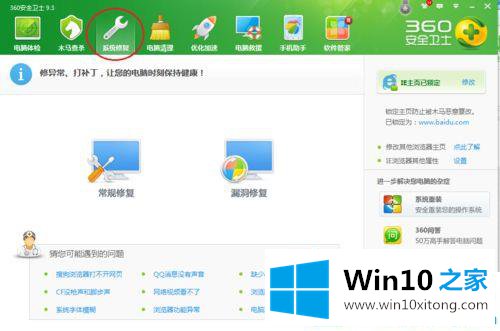
第二步:接着win7 64位打开360安全卫士的系统修复界面后,点击【漏洞修复】。
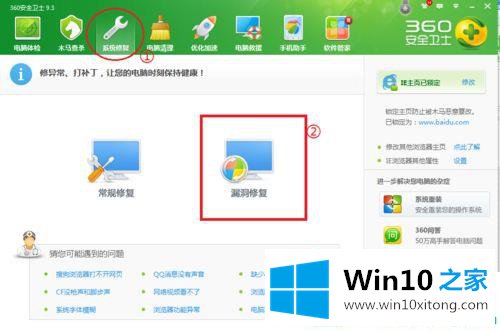
第三步:点击漏洞修复页面右下角的【设置】。
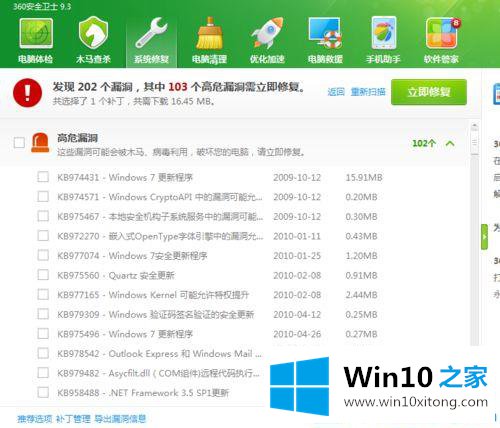
第四步:进入下图界面,点击勾选上【开机不扫描高危漏洞】。
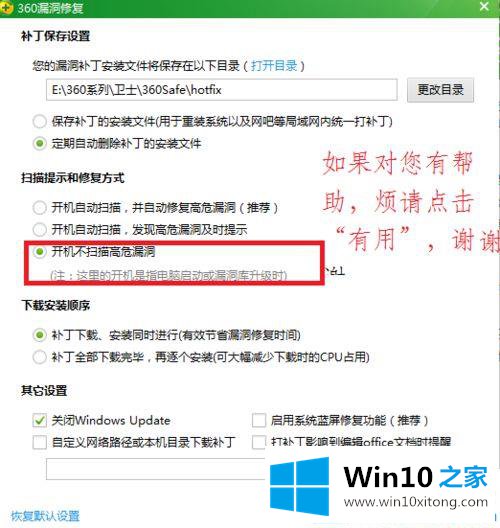
以上便是电脑中如何关闭360安装漏洞补丁提示的详细步骤,只要按照上面的方法关闭就不会再弹出这个提示了。
有关win10怎么关闭360升级修复漏洞补丁提示的详细处理本领的内容就全部在上文了,通过上面讲的方法就可以解决win10怎么关闭360升级修复漏洞补丁提示的问题了,希望对您有所帮助。